Fare uno screenshot può essere utile a tutti. Su smartphone e tablet è semplice e intuitivo. Ma sui compiter? Questo articolo ti mostrerà come eseguire uno screenshot di un’immagine sul Pc.
Che cos’è uno screenshot?
Ma prima vediamo cos’è esattamente uno screenshot? Uno screenshot o cattura dello schermo è un’immagine scattata da un utente di un pc, cellulare o tablet, utilizzando il dispositivo in questione, per registrare gli elementi visibili visualizzati sullo schermo. L’immagine viene salvata come file grafico. È possibile acquisire schermate utilizzando vari programmi o utilizzando particolari scorciatoie da tastiera/pulsanti.
Come fare uno screenshot su pc?
Premi il pulsante PrtScn/o il pulsante Print Scrn per acquisire uno screenshot dell’intero schermo del Pc: quando si utilizza Windows, premendo il pulsante Print Screen (situato in alto a destra sulla tastiera) verrà eseguito uno screenshot dell’intero schermo. Premendo questo pulsante essenzialmente si copia un’immagine dello schermo negli appunti.
Dove va? Bene, devi aprire Word, Paint o qualche altro programma di modifica delle immagini per visualizzare, modificare o salvare l’immagine. Ad esempio, apri Word e fai clic su Ctrl e v . Questa è una scorciatoia invece di fare clic con il pulsante destro del mouse e selezionare incolla. Se desideri acquisire solo la finestra attiva, premi i pulsanti Alt e PrtScn insieme e incollali nel documento come sopra.
Come fare uno screenshot con lo Strumento di cattura
Usa il programma Strumento di cattura per fare uno screenshot su Pc e modificare schermate. Snipping Tool è un programma incluso gratuitamente con Windows. Ti consente di acquisire facilmente schermate facendo clic su Nuovo e quindi selezionando l’area di cui desideri eseguire lo screenshot. È quindi possibile modificare lo screenshot, utilizzando gli strumenti evidenziatore e penna. Snipping Tool è solo uno dei numerosi strumenti disponibili per aiutarti a fare screenshot.
Ecco come fare uno screenshot su pc Mac
E sui Pc Mac come fare uno screenshot? Semplice anche in questo caso. Premi i tasti Comando, Maiusc e 3 insieme per acquisire uno screenshot dell’intero schermo: quando usi il Mac, premendo contemporaneamente i pulsanti Comando, Maiusc e 3 acquisirai uno screenshot dell’intero schermo. Questo screenshot verrà automaticamente salvato sul desktop. Premi contemporaneamente i tasti Comando, Maiusc e 4 per acquisire uno screenshot di un’area selezionata.
Un’alternativa alle scorciatoie da tastiera su Mac è usare lo strumento Afferra. Grab è un programma incluso gratuitamente con i Mac. Ti consente di acquisire facilmente schermate facendo clic su Acquisisci e quindi selezionando il tipo di schermata che desideri acquisire. Grab è solo uno dei numerosi strumenti disponibili per aiutarti a fare screenshot.